Контроль договорных параметров
Чтобы следить за договорными параметрами теплоснабжения зафиксированными в договоре с теплоснабжающей компанией (далее по тексту мы будем её называть — ЭСО) нам требуется знать какая температура была в конкретный день. Для этого в Энерготронике имеется возможность ввода температурного графика и фиксация температуры для вашей местности на базе внешних систем наблюдения за метеорологическими условиями.
Энерготроника использует два погодных сервиса:
1. Федеральное государственное бюджетное учреждение «Западно-Сибирское управление по гидрометеорологии и мониторингу окружающей среды» — может использоваться как официальные данные мониторинга. Однако, в настоящий момент, данные в системе имеются только по Кемеровской области.
2. Погодный сервис Dark Sky — неофициальный, но наиболее точный источник гиперлокальной информации о погоде. Данные этого погодного сервиса можно использовать для контроля работы узлов — следить за недогревами и наблюдать за тем, как ЭСО не выполняет своих обязательств.
Очень важно: использовать данные этого сервиса для разбирательств с ЭСО нельзя. Все ЭСО используют только официальную информацию ФГБУ «ГИДРОМЕТЦЕНТР РОССИИ» и ориентируются на их данные при начислении.
Для того, чтобы настроить контроль договорных параметров необходимо выполнить следующие действия:
1. Создать профиль ЭСО в вашем аккаунте
2. Ввести температурный график из договора с ЭСО в Энерготронику
3. Выбрать погодный сервис в Энерготронике
4. Настроить диагностические параметры
Шаг 1. Создание профиля ЭСО
Энерготроника использует два погодных сервиса:
1. Федеральное государственное бюджетное учреждение «Западно-Сибирское управление по гидрометеорологии и мониторингу окружающей среды» — может использоваться как официальные данные мониторинга. Однако, в настоящий момент, данные в системе имеются только по Кемеровской области.
2. Погодный сервис Dark Sky — неофициальный, но наиболее точный источник гиперлокальной информации о погоде. Данные этого погодного сервиса можно использовать для контроля работы узлов — следить за недогревами и наблюдать за тем, как ЭСО не выполняет своих обязательств.
Очень важно: использовать данные этого сервиса для разбирательств с ЭСО нельзя. Все ЭСО используют только официальную информацию ФГБУ «ГИДРОМЕТЦЕНТР РОССИИ» и ориентируются на их данные при начислении.
Для того, чтобы настроить контроль договорных параметров необходимо выполнить следующие действия:
1. Создать профиль ЭСО в вашем аккаунте
2. Ввести температурный график из договора с ЭСО в Энерготронику
3. Выбрать погодный сервис в Энерготронике
4. Настроить диагностические параметры
Шаг 1. Создание профиля ЭСО
В режиме «Конфигуратор» выбираем раздел «ЭСО» и добавляем ЭСО. Заполняем общие данные теплоснабжающей компании.

У каждой ЭСО может быть несколько тепловых источников, например, разные котельные. Поэтому надо указать данные тепловых источников к которым подключены ваши объекты.
Шаг 2. Ввод температурного графика
После того, как источник указан тепловой источник, можно перейти к вводу температурного графика.
После того, как источник указан тепловой источник, можно перейти к вводу температурного графика.
Температурных графиков может быть несколько, поэтому прежде чем перейти к заполнению графика необходимо его идентифицировать. Для системы достаточно лишь названия, но для вашего удобства мы предусмотрели возможность сохранения каких-то необходимых для вас заметок в поле «Описание температурного графика» и возможность сохранения в Энерготронике скана оригинала подписанного графика. Это бывает нужно чтобы быстро свериться с оригинальным документом.
После ввода названия, переходим на вкладку «Параметры ТГ» и внимательно заполняем график:
Шаг 3. Выбор погодного сервиса
Погодный сервис указывается для каждого узла. Возможно, это не совсем удобно, особенно если у вас уже введено несколько сотен узлов. Но это предоставляет необходимую гибкость в работе. Не исключено что количество погодных сервисов будет в Энерготронике увеличиваться и вам потребуется указывать для разных узлов разные сервисы. Впрочем, данную работу придется сделать всего один раз!
Погодный сервис указывается для каждого узла. Возможно, это не совсем удобно, особенно если у вас уже введено несколько сотен узлов. Но это предоставляет необходимую гибкость в работе. Не исключено что количество погодных сервисов будет в Энерготронике увеличиваться и вам потребуется указывать для разных узлов разные сервисы. Впрочем, данную работу придется сделать всего один раз!
Шаг 4. Настройка диагностических параметров
Следующий шаг очень простой. Перейдите в режим «Диагностика», вкладка «Настройка» и включите диагностических параметра «Перегрев» и «Недогрев.» в секции «Температурный график».
Укажите на какую температуру отклонения от графика должна срабатывать диагностика.
Следующий шаг очень простой. Перейдите в режим «Диагностика», вкладка «Настройка» и включите диагностических параметра «Перегрев» и «Недогрев.» в секции «Температурный график».
Укажите на какую температуру отклонения от графика должна срабатывать диагностика.

В дальнейшем Энерготроника будет вас информировать об отклонении от температурного графика в ежедневных диагностических отчетах по электронной почте.
Полную информацию о соблюдении договорных параметров можно в разделе «Диагностика», вкладка «Температурный график».
Данные контроля договорных параметров будут появляться на следующие сутки с момента настройки диагностики.
Полную информацию о соблюдении договорных параметров можно в разделе «Диагностика», вкладка «Температурный график».
Данные контроля договорных параметров будут появляться на следующие сутки с момента настройки диагностики.
Для справки:
Синий — недогрев.
Красный — перегрев.
Зеленый — все согласно договорных параметров.
Синий — недогрев.
Красный — перегрев.
Зеленый — все согласно договорных параметров.

